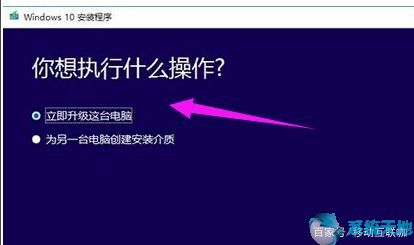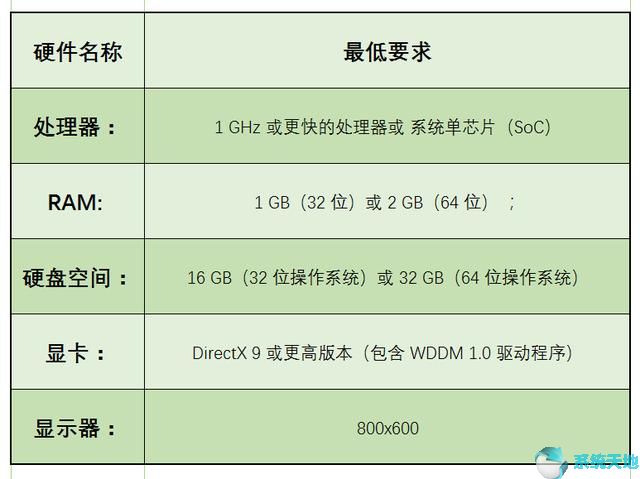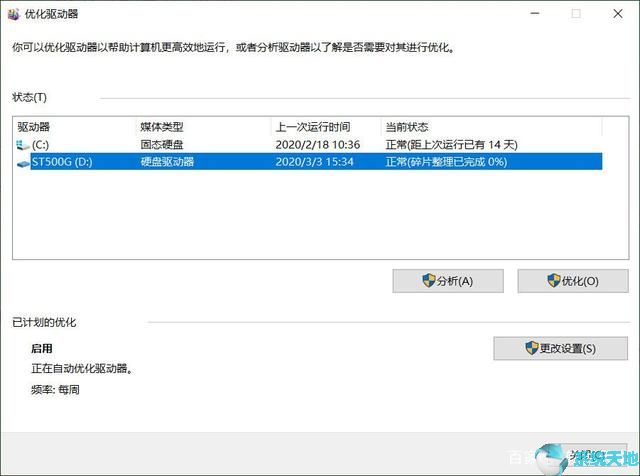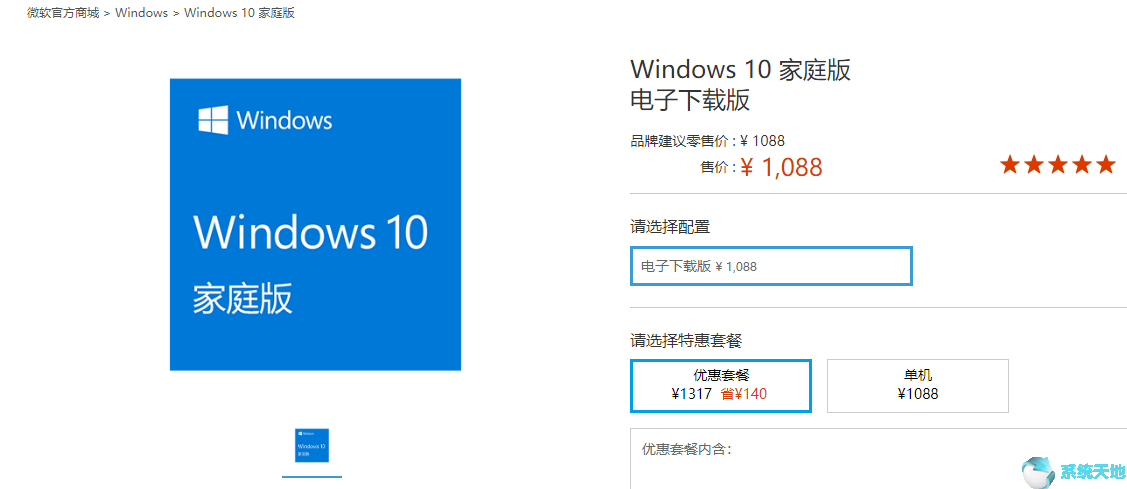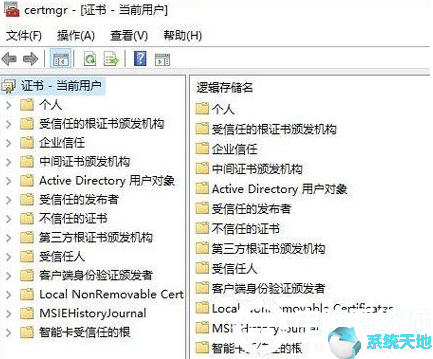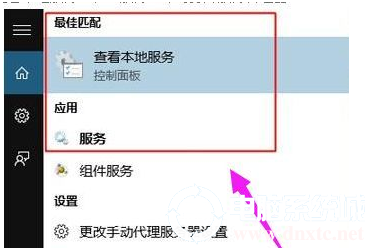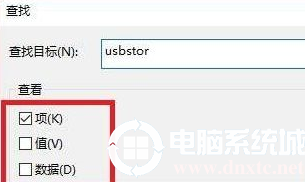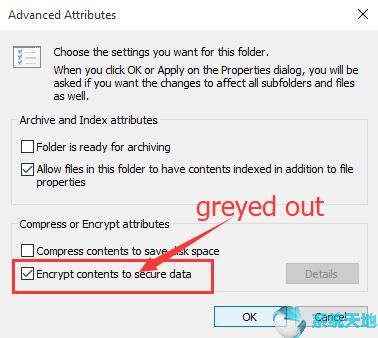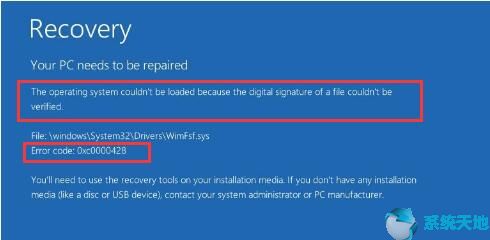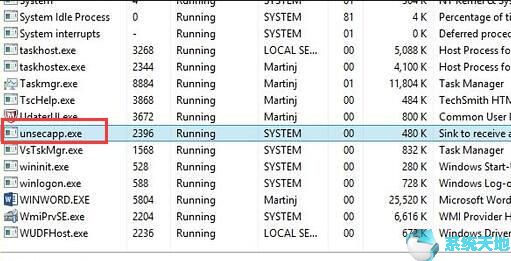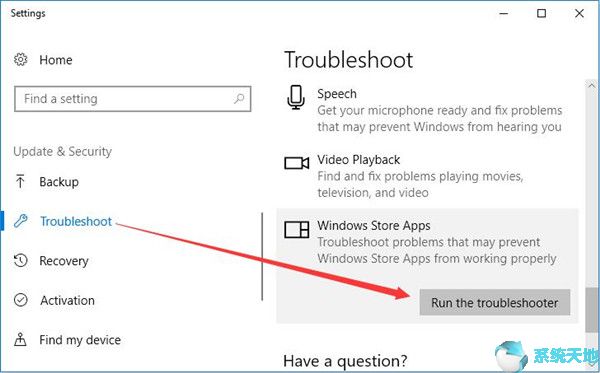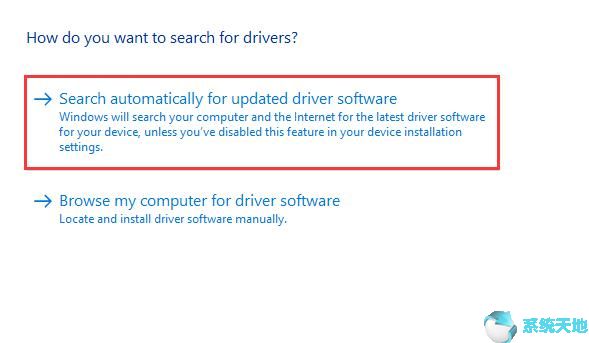如何在AutoCAD 2010中导出jpg格式图片? AutoCAD作为一款功能强大、专业的计算机辅助设计软件,用户众多,应用范围广泛。使用AutoCAD绘制的图纸文件只能在CAD软件中打开,但是大多数情况下我们绘制的图纸需要交给客户,所以为了客户方便的打开图纸,我们可以将图纸导出为jpg格式。接下来我们就来看看Autocad2010导出jpg的步骤吧!
方法步骤:
1、打开软件,打开目标图纸;
2、点击软件左上角红色A图标,随便找到“打印”选项,然后点击;

3、弹出“模型打印”对话框,第二个选项设置为jpg打印机;
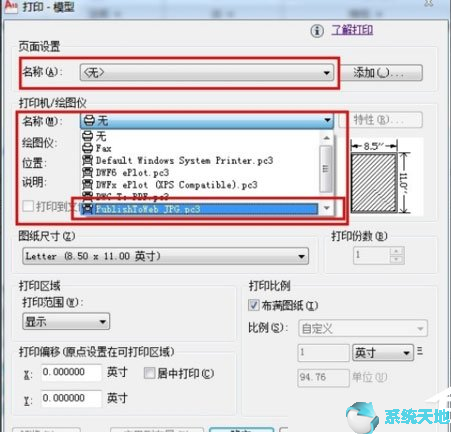
4、图纸尺寸选项中,尽量选择较大的数据,使导出的图片清晰;
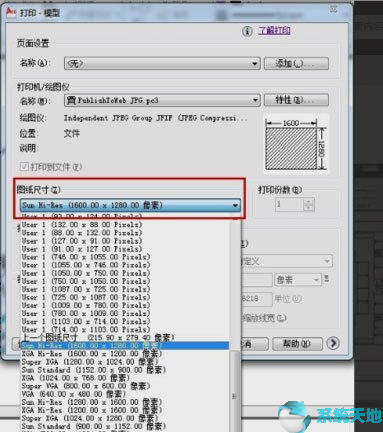
5、打印范围选项中选择“窗口”,选择要打印的图纸范围;
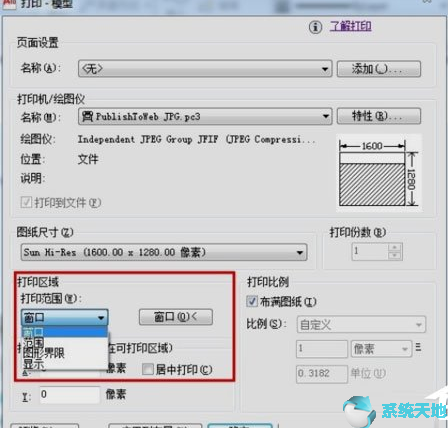
6. 单击“确定”将图像保存到计算机上。完成以上设置后,即可将CAD图纸导出为JPG图纸文件。
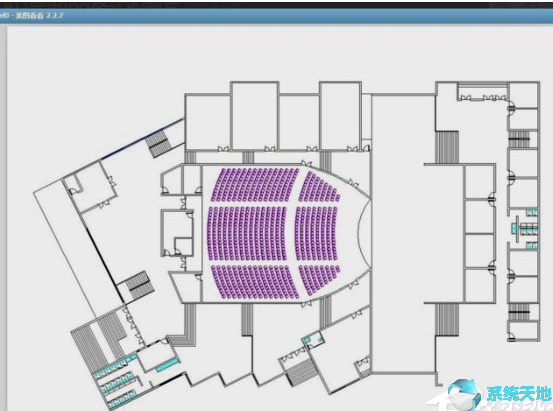
以上就是小编分享的关于在AutoCAD 2010中导出jpg格式图片的具体方法,有兴趣的用户可以按照上面的步骤来尝试一下。希望以上教程能够帮助到大家,关注系统世界精彩资料教程。